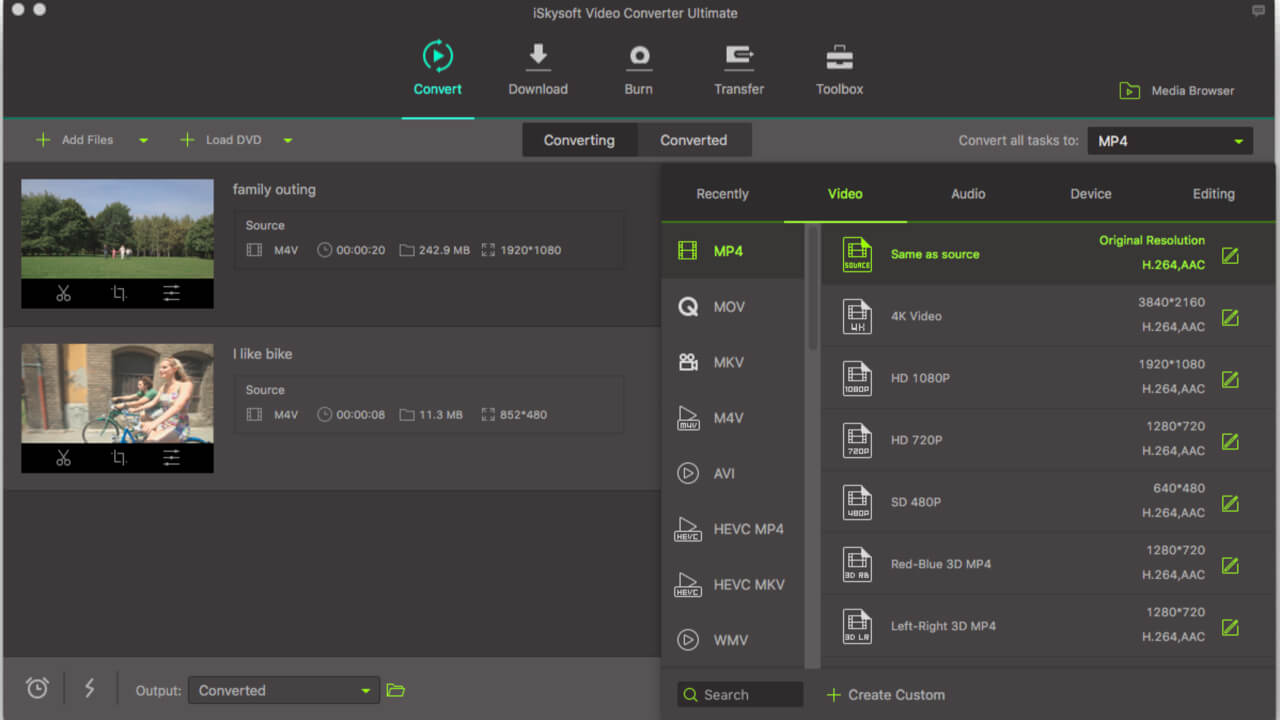iSkysoft Video Converter Review 2022 : Obtenez-le pour Win ou Mac
Cet article est sponsorisé par iSkysoft. Nous avons reçu une licence de test pour la version premium du logiciel afin que nous puissions l’essayer et partager notre avis honnête. Même s’ils sont sponsorisés, le contenu complet et les opinions sont les seuls points de vue de l’auteur basés sur leur expérience avec le logiciel.
Les vidéos ont toujours été un moyen d’exprimer quelque chose ou de faire passer un message au monde. Au-dessus de cela, les vidéos ont toujours dominé les autres formes de divertissement comme les podcasts ou les romans. Et à l’ère d’internet, les plateformes comme Viméo, YouTube et IGTV deviennent de plus en plus populaires dans le monde.
Si vous êtes un annonceur ou un créateur, vous devez savoir l’importance d’un bon convertisseur vidéo.
Fondamentalement, en utilisant un convertisseur vidéo, vous pouvez convertir une vidéo en différents formats. Et c’est nécessaire car, contrairement à YouTube, la plupart des autres plates-formes ne prennent pas en charge tous les formats vidéo. Par exemple, il est préférable de télécharger une vidéo sur IGTV au format MP4. Et même si vous êtes en mesure de télécharger un format vidéo non préférable sur une plate-forme, cela fait des compromis avec sa qualité.
Désormais, un format vidéo peut être facilement modifié via un convertisseur vidéo.
Et l’un de ces convertisseurs vidéo est ISkysoft Video Converter Ultimate, que je vais passer en revue dans cet article.
J’ai utilisé ce convertisseur (version Windows) pour le tester pour l’examen, et je dois dire que c’est probablement l’un des meilleurs convertisseurs vidéo du marché.
Commençons donc avec cette revue.
Contenu
Examen ultime du convertisseur vidéo iSkysoft
Configuration requise
Vous pouvez télécharger le fichier iSkysoft Video Converter Ultimate.exe en quelques secondes car il est encore moins que 1MB. Après avoir téléchargé le fichier .exe, vous pouvez télécharger et installer le logiciel complet sur votre PC en 15 minutes. Et ce n’est que 321MB une fois téléchargé, ce qui signifie que vous n’avez pas à vous soucier qu’il occupe une grande partie de l’espace de votre disque dur.
Le convertisseur vidéo est compatible avec à la fois Windows et macOS.
Pour Windows, il est compatible avec WindowsVista/XP/7/8/10.
Alors que pour Mac, il est disponible pour toutes les versions à partir de 10.7 à 10.15 Catalina. Donc, on peut dire que la compatibilité de ce convertisseur vidéo est vraiment large, ce qui est assez impressionnant.
Comme d’autres exigences, il va bien avec un processeur Intel 1 GHz et plus avec une RAM ayant une mémoire minimale de 512 Mo. Par exemple, j’utilise ce convertisseur vidéo sur mon ordinateur portable de bureau doté de 2 Go de RAM et, honnêtement, je suis vraiment satisfait de ses performances fluides.
En vedette
Le convertisseur vidéo iSkysoft est doté de nombreuses fonctionnalités, ce qui le distingue de tous les autres convertisseurs vidéo.
1. Convertir et télécharger des vidéos directement depuis Internet
Outre la conversion de vidéos à partir de votre PC, vous pouvez télécharger et convertir des vidéos de YouTube, Facebook ou Vimeo directement sur le convertisseur vidéo. Et si vous souhaitez uniquement télécharger l’audio d’une vidéo particulière, vous pouvez le faire en téléchargeant le MP3 de cette vidéo.

2. Graver des DVD
Au-dessus de cela, vous pouvez également graver des fichiers vidéo dans Disque DVD, dossiers DVD ou fichier ISO/IFO. Et vous pouvez également le faire fonctionner dans l’autre sens, ce qui signifie que vous pouvez également sauvegarder les fichiers des DVD sur votre PC. Ainsi, avec ce convertisseur vidéo dans votre sac, vous n’avez pas besoin de télécharger de logiciel supplémentaire pour graver des vidéos sur DVD.
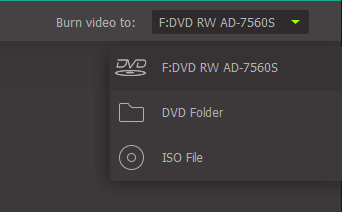
3. Transférer des vidéos sur votre smartphone
Ce convertisseur vidéo vous permet de transférer les fichiers vidéo de votre smartphone ou de tout disque dur externe vers votre PC. Et après avoir converti ces vidéos dans les formats requis, vous pouvez transférer le fichier converti sur votre appareil directement à partir du convertisseur. Pour faire tout cela, il vous suffit d’un câble USB pour connecter votre PC à votre smartphone.
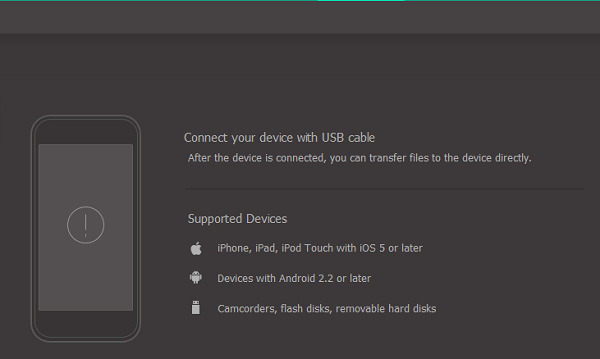
Cette fonctionnalité vous évite d’avoir à exporter vos vidéos du convertisseur vers votre PC avant de les transférer sur votre téléphone.
4. Enregistrement d’écran
Maintenant, peut-être que les fonctionnalités ci-dessus sont également disponibles dans d’autres convertisseurs vidéo, alors qu’est-ce qui distingue exactement iSkysoft des autres convertisseurs vidéo ? Eh bien, laissez-moi vous dire qu’avec ce convertisseur vidéo dans votre main, vous n’avez pas besoin de chercher un outil séparé pour enregistrer votre écran. En effet, il fonctionne également comme un enregistreur d’écran pour enregistrer l’activité qui se déroule sur votre écran, et cela aussi avec l’audio.
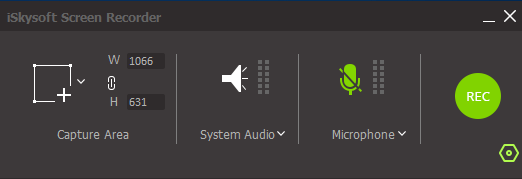
5. Modifier et fusionner des vidéos
Outre la conversion de vos vidéos, ce convertisseur vidéo vous permet également de les éditer avant de les exporter. Par exemple, vous pouvez prévisualiser vos vidéos directement depuis le convertisseur et les recadrer selon vos besoins. En outre, vous pouvez mettre divers effets dans votre vidéo pour améliorer la qualité vidéo. Et cela ne s’arrête pas là, car vous pouvez également télécharger des sous-titres et des filigranes dans votre vidéo à partir du convertisseur lui-même.
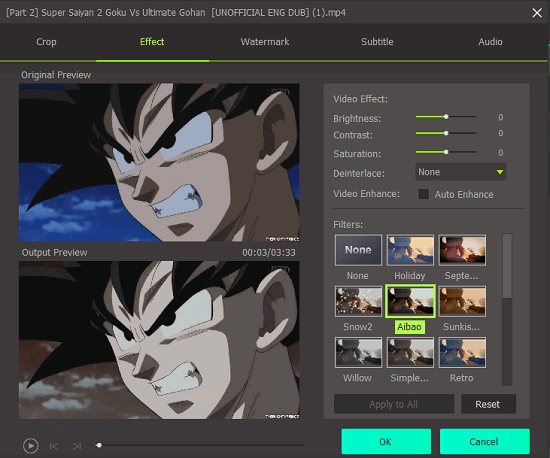
Maintenant, en mettant de côté la partie édition, vous pouvez également fusionner plusieurs vidéos dans le format souhaité. Donc, fondamentalement, vous pouvez prendre des vidéos de différents formats et les fusionner en une seule vidéo, ayant le format que vous désirez.

C’est vraiment incroyable qu’un convertisseur vidéo soit livré avec des fonctionnalités comme celles-ci, pour nous éviter d’avoir à télécharger un éditeur vidéo supplémentaire.
6. Éditeur d’images et créateur de GIF
En parlant de fonctionnalités supplémentaires, ce convertisseur vidéo vous permet également de convertir vos images en différents formats tels que JPG, PNG, BMP et TIFF. Et si vous aimez les GIF, vous pouvez utiliser ce convertisseur pour prendre une partie d’une vidéo ou même une image pour la convertir en GIF. Que demander de plus à un convertisseur vidéo ?
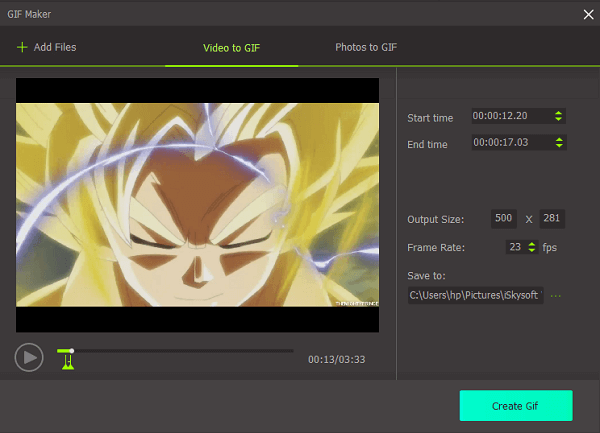
7. Éditeur de métadonnées
Si vous êtes un créateur sur YouTube ou sur toute autre plate-forme, vous devez connaître l’importance des métadonnées. Ce qui est vraiment impressionnant, c’est que le convertisseur vidéo iSkysoft vous permet de modifier les métadonnées d’une vidéo. Par exemple, vous pouvez mettre un titre, une description, un slogan, des acteurs et d’autres informations comme celle-ci dans les métadonnées d’une vidéo.
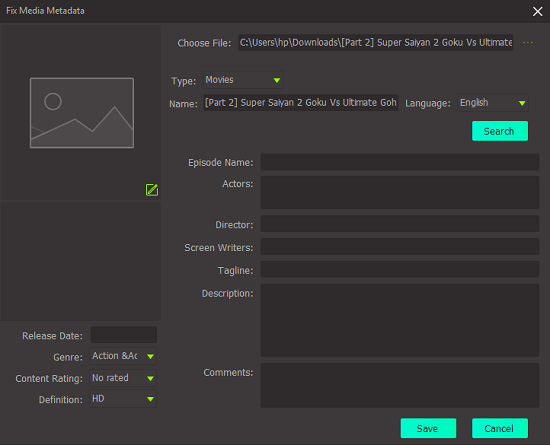
8. Convertisseur VR
En utilisant ce convertisseur vidéo, vous pouvez également convertir une vidéo en réalité virtuelle pour la regarder sur les appareils VR. La vidéo peut être convertie en mode vidéo 2D ou 3D avec des angles de vision de 180 et 360 degrés. De plus, vous pouvez choisir entre 3 appareils VR, à savoir HTC Vive, Oculus Rift, Samsung Gear VR.
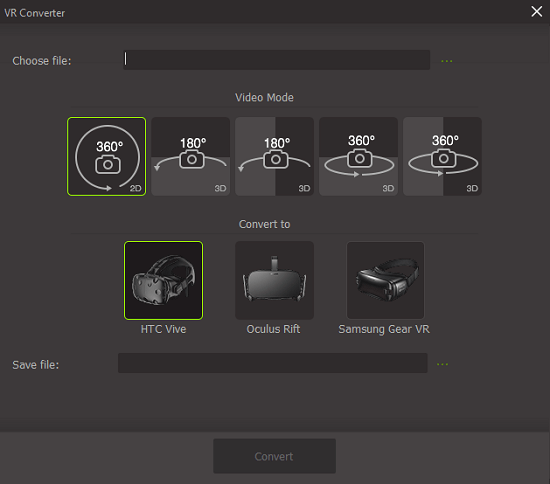
9. Compression vidéo
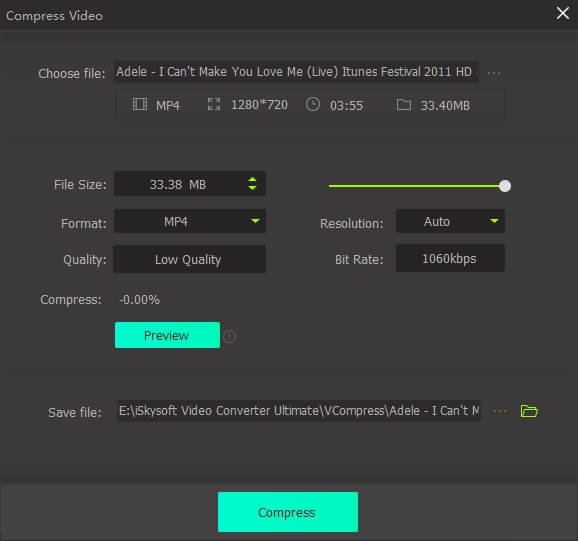
Si vous avez des problèmes avec des vidéos qui prennent énormément de place dans votre système, ce convertisseur vidéo vous évitera sûrement ce problème. La fonction ‘Video Compress’ vous permet de compresser des vidéos sans compromettre leur qualité, ce qui est vraiment important. Et si cela ne vous impressionne pas, vous le serez sûrement après avoir appris que vous pouvez compresser des vidéos dans lot. Ainsi, en plus de convertir des vidéos, avec ce convertisseur vidéo, vous pouvez facilement les compresser pour les enregistrer dans la mémoire de votre système.
Formats de conversion
Parlons maintenant de la chose la plus importante, à savoir les formats vidéo. Ainsi, vous pouvez convertir des vidéos en Plus de 150 formats de sortie, qui inclut des formats populaires tels que MP4, MPEG, MKV, FLV et AVI.
La qualité vidéo la plus basse est fournie avec le 3GP vidéo, qui est 176P. D’autre part, la meilleure qualité fournie par le convertisseur est 4k, ce qui est assez étonnant. Cela signifie que vous pouvez l’utiliser avec les vidéos de votre smartphone qui capture des vidéos 4k.
Outre différents formats vidéo, il vous permet également de convertir des vidéos dans les débits souhaités, tels que 320 kbit/s, 256 kbit/s ou 128 kbit/s. Au-dessus de cela, vous pouvez également choisir entre différents formats selon les appareils comme Apple, HTC, Samsung, LG, Google, Et beaucoup plus.
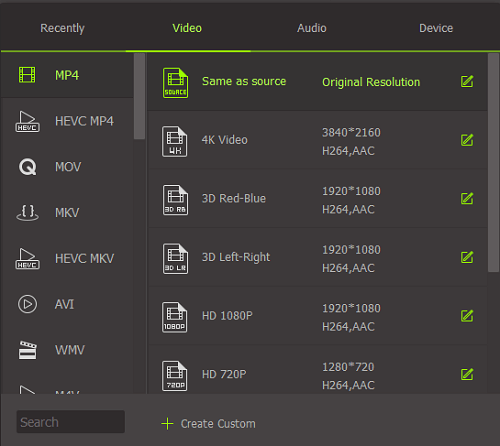
Mais si, dans certains cas, vous n’êtes pas satisfait des formats audio ou vidéo donnés, vous seriez heureux de savoir que vous pouvez créer votre format personnalisé. Dans format personnalisé, vous pouvez définir des facteurs tels que Résolution, débit binaire, fréquence d’images et encodeur selon vos besoins.
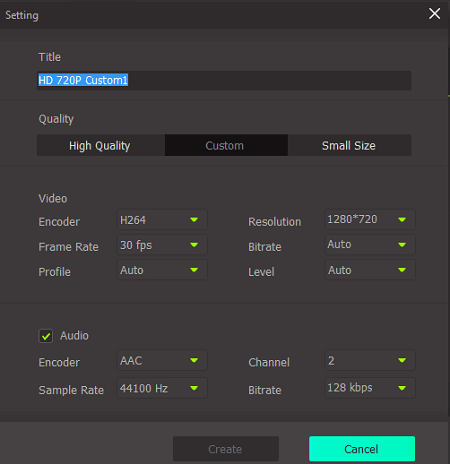
Version d’essai contre version enregistrée
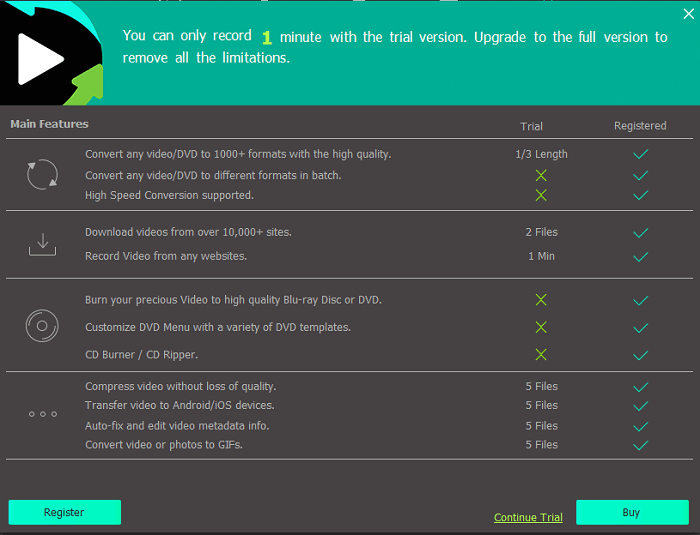
Le convertisseur vidéo iSkysoft est livré avec une version d’essai et une version enregistrée/payante. La version d’essai vous permet d’utiliser certaines fonctionnalités, mais avec des limitations à un certain nombre d’utilisations. En revanche, la version payante déverrouille toutes les fonctionnalités avec un nombre illimité d’utilisations.
Ici
La version d’essai n’est là que pour vous donner un avant-goût de ce que ce convertisseur vidéo a à offrir. Par exemple, des fonctionnalités telles que compression vidéo, édition de métadonnées, transfert de vidéos et créateur de GIF ne peut être utilisé que pendant un maximum de Fichiers 5. L’enregistreur d’écran dans la version d’essai ne peut enregistrer que des vidéos jusqu’à 1 minute. Au télécharger des vidéos sur Internet, il est limité à Fichiers 2.
Et la chose la plus importante, qui est conversion vidéo, est également limité. Dans la version gratuite, le convertisseur ne convertira que 1/3 de la durée totale de la vidéo, ce qui est vraiment une chute.
Et enfin, des fonctionnalités telles que Gravure de DVD, conversion à grande vitesse, conversion de vidéos par lots, utilisation de modèles de DVD et d’un graveur de CD ne peut pas être utilisé du tout dans la version gratuite.
Nous pouvons donc dire que dans la version gratuite, vous pouvez travailler pendant un certain temps, mais si vous souhaitez l’utiliser plus longtemps, vous devrez alors opter pour la version payante.
Payé
Contrairement à la version d’essai, la version payante vous permet d’utiliser toutes les fonctionnalités sans aucune limitation.
Donc, fondamentalement, vous pouvez convertir des vidéos de n’importe quelle longueur après avoir épargné quelques dollars de votre poche. De plus, après avoir payé pour la version complète, vous pouvez traiter rapidement votre conversion en utilisant le Fonction de conversion à grande vitesse.
Maintenant, vous pensez peut-être que à quelle vitesse la conversion est avec et sans la fonction de conversion à grande vitesse. Eh bien, laissez-moi vous dire que j’ai converti une vidéo de 3:33 minutes au format MKV avec une qualité 720P, qui était à l’origine au format MP4 avec la même résolution.
Et sans utiliser la conversion à grande vitesse, la vidéo a été convertie en environ Minutes 3 et secondes 10. Cependant, cette même conversion a pris environ 3 minutes 5 secondes avec la conversion à grande vitesse activée. Il n’y avait donc pas de grande différence de timing, ce qui m’a un peu déçu. Cependant, la vitesse de conversion peut varier en fonction des spécifications de votre système.
Notez également que la conversion à grande vitesse ne prend pas en charge tous les formats vidéo. La prise en charge formats d’entrée dans la conversion à grande vitesse comprend MKV, MP4, AVI, M4V, MPG, TS, TRP, MTS, FLV, MOV et M2TS. Et les formats de sortie pris en charge sont MKV, AVI, MP4, M4V et MOV.
Même si la conversion à grande vitesse ne fonctionne pas comme elle le devrait, il y a encore beaucoup de points positifs avec la version enregistrée. Comme vous pouvez utiliser des fonctionnalités telles que Enregistrement d’écran pour enregistrer tout votre écran avec l’audio. Aussi, vous pouvez compresser des vidéos sans compromettre la qualité vidéo. Et enfin, vous pouvez convertir des vidéos par lot, ce qui aide vraiment à gagner beaucoup de temps.
Conclusion de l’examen ultime d’iSkysoft Video Converter
iSkysoft Video Converter (maintenant appelé UniConverter) est de loin le meilleur convertisseur vidéo du marché.
Il est livré avec de nombreuses fonctionnalités étonnantes telles que l’enregistrement d’écran et le créateur de GIF, ce qui le rend vraiment attrayant pour les utilisateurs. De plus, il vous permet de fusionner et de faire le montage de base avec les vidéos, et je ne pense pas que quoi que ce soit puisse battre cela. Cependant, si vous voulez profiter pleinement de cet outil, vous devrez opter pour la version payante.
Parce que dans la version gratuite, vous ne pouvez même pas convertir les vidéos dans leur intégralité. Le prix de la version payante commence à $39.95.
Vous pouvez le vérifier sur Site officiel d’iSkysoft.
ISkysoft Video Converter Ultimate
Avantages
- Interface utilisateur conviviale
- Peut télécharger des vidéos directement depuis Internet
- Le convertisseur d’image et le créateur de GIF sont disponibles
- Plus de 150 formats vidéo sont disponibles
- Peut créer un format personnalisé selon vos besoins
- Peut modifier les méta-informations d’une vidéo
- Vous pouvez éditer et fusionner des vidéos à l’aide du convertisseur
- Il vous permet d’enregistrer l’écran avec l’enregistreur d’écran
Inconvénients
- La version d’essai est assez restreinte
- La conversion à grande vitesse n’était pas si rapide
Derniers articles